Como Criar uma História no Facebook

As histórias do Facebook podem ser muito divertidas de fazer. Aqui está como você pode criar uma história em seu dispositivo Android e computador.

O Telegram viu um fluxo de novos usuários nas últimas semanas. Enquanto isso acontece, muitos usuários muitas vezes têm dificuldade para passar pelo processo de inscrição porque nunca recebem o código a tempo. Alguns usuários não conseguiram receber o código necessário para verificar a conta antes de poder usar o Telegram. Se você é um deles, veja como consertar o Telegram que não envia código SMS no iPhone e Android.

O erro provavelmente está do seu lado e nós o ajudaremos a corrigi-lo em um momento. Observe que pode ser um problema de rede. Além disso, existem outras maneiras de receber o código de verificação. Vale ressaltar que você precisará inserir o código de verificação sempre que encerrar uma sessão, sair ou reinstalar o aplicativo Telegram. Então, tenha isso em mente.
Vamos começar.
Os códigos de inscrição do Telegram são enviados via SMS. Portanto, se você estiver em uma área de rede ruim, seu telefone poderá estar com dificuldades para obter o código SMS. Portanto, tente verificar a intensidade do sinal do seu celular e, se o sinal estiver fraco, tente reiniciar o dispositivo ou vá para uma área com melhor intensidade do sinal.

Certifique-se de inserir seu número de telefone correto ao tentar se registrar no Telegram. Se você digitou seu número com pressa, é provável que alguns dígitos estejam incorretos. Portanto, se o Telegram não estiver enviando um código SMS, digite seu número de telefone correto durante o registro.
O Telegram pedirá que você confirme se o número de telefone está correto antes de prosseguir. Se você digitou o número errado, toque em Editar para corrigir o número.

Você está conectado à mesma conta do Telegram e está tentando entrar em um dispositivo diferente? Nesse caso, você deve ter recebido um código lá. Na verdade, essa é a primeira opção que o Telegram opta ao enviar um código.
Somente quando você não receber o código no outro dispositivo você terá a opção de receber um código de verificação do Telegram via SMS ou até mesmo por telefone.
Você pode usar o Telegram em uma área de trabalho do Windows e receber o código para concluir o processo de login.

Se esse não for o seu caso, toque na opção ‘Enviar o código como SMS’ logo abaixo para receber um SMS. Talvez seja por isso que o Telegram não envia o código porque pensa que você está logado em outro dispositivo e, em vez de enviar SMS, está enviando o código no aplicativo.


O Telegram agora enviará o código via SMS e o lerá automaticamente, desde que você tenha dado as permissões necessárias ao inserir seu número de telefone no aplicativo. Você interagiu com um pop-up como este?
Caso contrário, abra seu aplicativo de mensagens de texto preferido ou o padrão pré-instalado em seu telefone e verifique o código.

Se o Telegram não conseguiu enviar um SMS e você não conseguiu verificar o seu número de telefone – o Telegram ligará para você para verificar o seu número. O Telegram irá aguardar um ou dois minutos para enviar o SMS, caso contrário, aguardará o cronômetro terminar e verificará seu número por meio da ligação. Toque em ‘Ligue para mim para ditar o código’ para obter um código de verificação por meio de uma chamada telefônica.

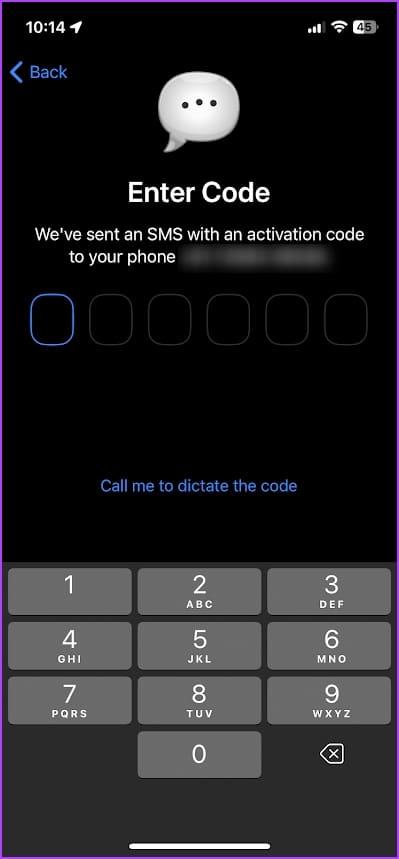
Às vezes, leva algum tempo para receber o código via SMS ou até mesmo por ligação. Ser paciente. Você pode ver uma opção para ‘Reenviar o código’ após alguns segundos. O que acontece é que os usuários tocam várias vezes no botão, pensando que isso enviará o código para o telefone mais rapidamente, mas não é assim que funciona. Na verdade, pode acontecer exatamente o oposto e você poderá ver uma notificação que diz 'Muito rápido'.
Se houver um atraso no recebimento do código, não toque no botão 'Reenviar código' muitas vezes e muito rapidamente. Toque uma vez, se necessário, e aguarde o código SMS.

6. Reinicie o aplicativo Telegram
Caso haja algum bug que esteja afetando o Telegram e ele não consiga enviar o código, tente reiniciar o aplicativo. Uma nova sessão será iniciada, o que provavelmente apagará o bug da sessão anterior.
Passo 1: Abra a bandeja do alternador de aplicativos.
Passo 2: Feche o aplicativo Telegram.
Passo 3: Abra o aplicativo Telegram da sua biblioteca.

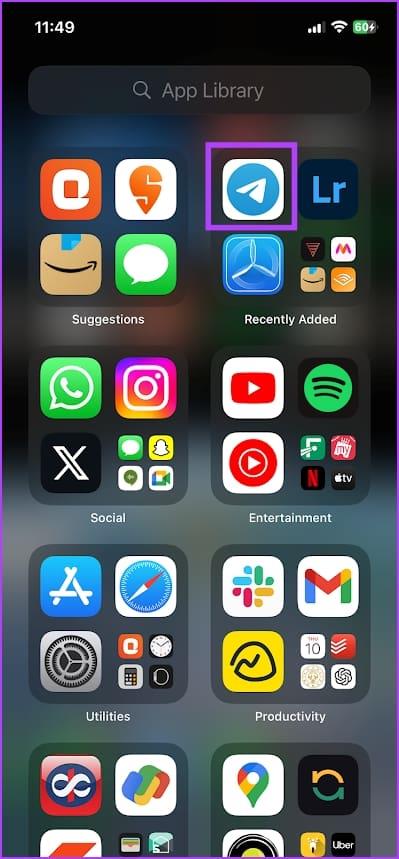
7. Reinicie o dispositivo
Se o seu dispositivo não conseguir receber um SMS , tente reiniciá-lo. Fazer isso certamente ajudará e você poderá receber o SMS para se registrar com sucesso no Telegram.
8. Reinstale o Telegram
Se nenhum dos métodos acima funcionar, tente reinstalar o aplicativo Telegram. Se houver algum arquivo corrompido no aplicativo instalado, remover o aplicativo e baixá-lo novamente irá corrigi-lo. Depois de reinstalar o aplicativo Telegram, você poderá corrigir o problema e receber o código SMS para fazer login.
Desinstale o aplicativo do seu dispositivo e reinstale-o na Play Store (Android) ou App Store (iPhone).

Baixe o Telegram na Play Store
Isso é tudo que você precisa fazer se o Telegram não estiver enviando um código SMS. Se você tiver mais dúvidas, pode dar uma olhada na seção de perguntas frequentes abaixo.
Perguntas frequentes sobre telegrama que não envia código
1. Posso entrar no Telegram sem código?
Não. Você não pode entrar no Telegram sem um código.
2. Em quantos dispositivos posso usar o Telegram?
Você pode usar quantos dispositivos quiser no Telegram.
3. Posso usar o Telegram sem cartão SIM?
Sim. Contanto que você possa se registrar no Telegram verificando seu número de telefone, você também poderá usar o Telegram sem seu cartão SIM.
Verifique seu número de telefone e comece a usar o Telegram
Esperamos que este artigo ajude você a usar o Telegram sem problemas em seus dispositivos. O Telegram oferece uma ampla gama de recursos, mais do que qualquer mensageiro disponível hoje. Se você é usuário do Telegram e quer saber como aproveitar melhor o aplicativo, pode conferir a seção de guias do Telegram em nosso site!
As histórias do Facebook podem ser muito divertidas de fazer. Aqui está como você pode criar uma história em seu dispositivo Android e computador.
Aprenda como desativar vídeos que começam a tocar automaticamente no Google Chrome e Mozilla Firefox com este tutorial.
Resolva o problema onde o Samsung Galaxy Tab A está preso em uma tela preta e não liga.
Leia agora para aprender como excluir músicas e vídeos de dispositivos Amazon Fire e Fire HD para liberar espaço, desordem ou aumentar o desempenho.
Deseja adicionar ou remover contas de email no seu tablet Fire? Nosso guia abrangente irá guiá-lo pelo processo passo a passo, tornando rápido e fácil gerenciar suas contas de email em seu dispositivo favorito. Não perca este tutorial obrigatório!
Um tutorial mostrando duas soluções sobre como impedir permanentemente aplicativos de iniciar na inicialização do seu dispositivo Android.
Este tutorial mostra como reencaminhar uma mensagem de texto de um dispositivo Android usando o aplicativo Google Messaging.
Como habilitar ou desabilitar os recursos de verificação ortográfica no sistema operacional Android.
Está se perguntando se pode usar aquele carregador de outro dispositivo com seu telefone ou tablet? Esta postagem informativa traz algumas respostas para você.
Quando a Samsung apresentou sua nova linha de tablets topo de linha, havia muito o que comemorar. Os Galaxy Tab S9 e S9+ trazem atualizações esperadas, e a Samsung também introduziu o Galaxy Tab S9 Ultra. Todos esses dispositivos oferecem algo diferente, incluindo tamanhos de bateria variados. Certifique-se de ter os melhores carregadores para o Galaxy Tab S9.







